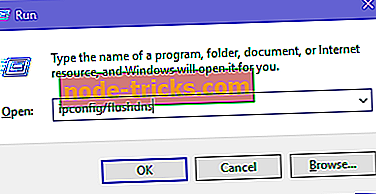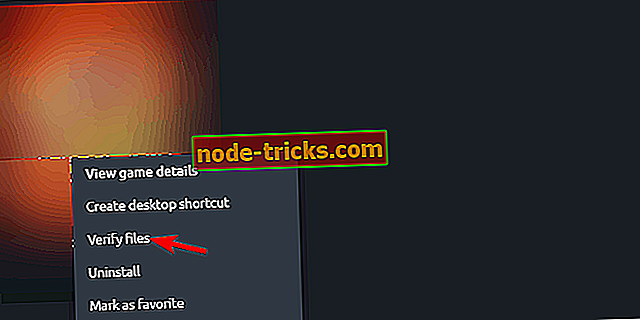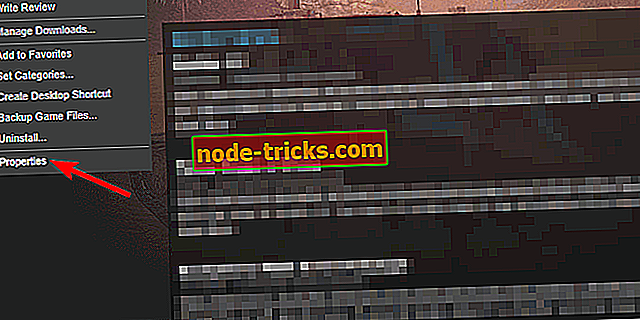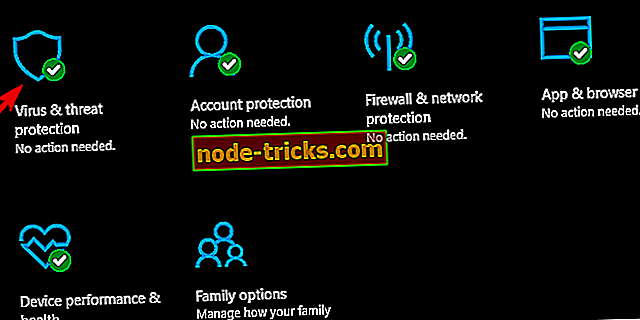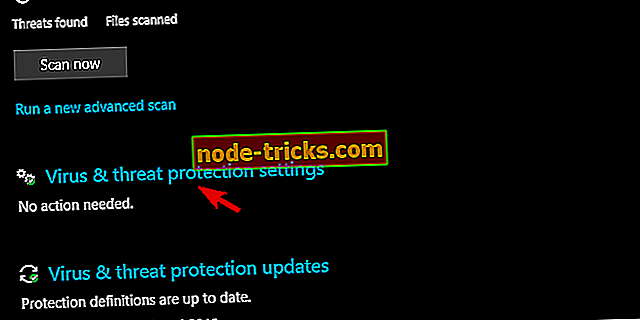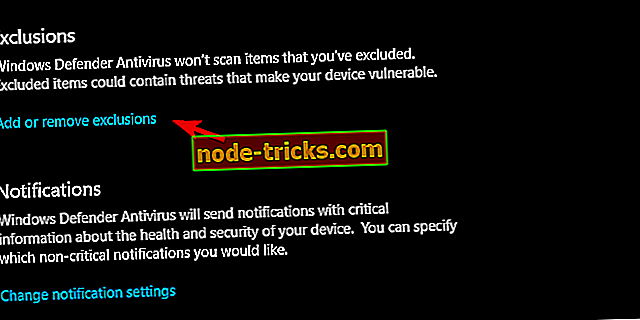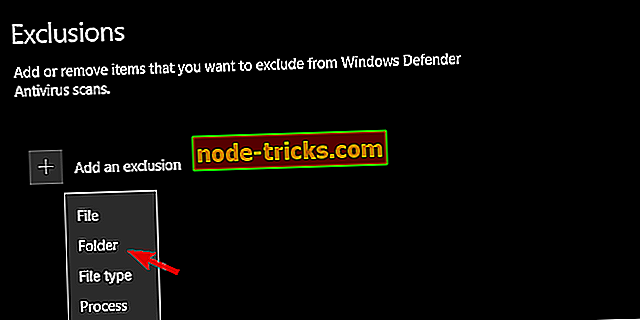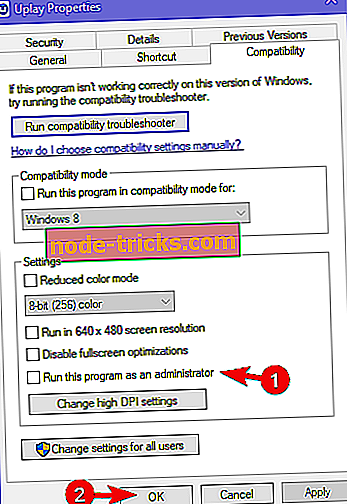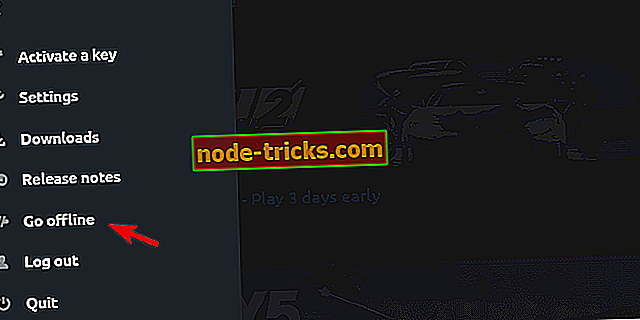Fix: Far Cry 5 Грешка при снегоходка в Windows 10
Един от най-известните FPS игрални франчайзи има пета итерация. Последният Far Cry в списъка, Far Cry 5, със сигурност е невероятна игра, с компетентна и обезпокоителна история, запомнящи се герои и потапящ геймплей. Въпреки това, две грешки, които започнаха да се появяват по-рано тази година, направиха играта невъзможна. Онова, което ще се опитаме да разгледаме днес, е кодът Snowshoe.
Как да разрешим грешката на Snowshoe в Far Cry 5 на Windows 10
- Отстранете проблема с връзката
- Проверете целостта на игралните файлове
- Изтрийте Запаметени игри и променете местоположението за запазване
- Добавяне на антивирусно изключение за Far Cry 5
- Актуализирайте uPlay и стартирайте като admin
- Преинсталирайте Far Cry 5
1: Отстранете връзката
Подкрепата на Ubisoft беше пълна през последните няколко месеца. Far Cry 5 е добре оптимизирана игра, но проблемите с кодовете за грешки Granite и Snowshoe хвърлят сянката върху цялостната производителност и в играта. Основният фокус с многобройните вариации на грешката на Снежната покривка е поставен върху проблеми с връзката.
За тази цел Ви препоръчваме да следвате тези стъпки, за да отстраните възможни проблеми с връзката:
- Превключете към кабелна връзка. Избягвайте да използвате безжична игра, докато играете на всяка цена, тъй като е нестабилна и латентността е доста често срещана.
- Рестартирайте модема.
- Flash DNS.
- Натиснете клавиша Windows + R, за да извикате командния ред Run.
- В командния ред въведете ipconfig / flushdns и натиснете Enter.
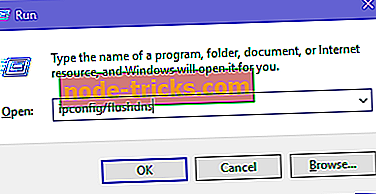
- Рестартирайте Steam или uPlay.
- Проверете състоянието на сървъра. Може би други страдат от същата мрежова изолация.
- Проверете PING на различни сървъри.
- Актуализирайте фърмуера на маршрутизатора / модема.
- Обърнете внимание на Port Forwarding и UPnP на маршрутизатора.
2: Проверете целостта на игралните файлове
Корупцията на инсталацията също не е необичайна. Просто, вместо да преинсталирате, можете да използвате вградения инструмент за проверка в клиентите Steam или uPlay, съответно. Целта на този инструмент е да сравните текущата ви инсталация и валидната версия. Ако някои файлове липсват или са повредени, инструментът ще ги поправи.
Ето как да стартирате този инструмент в uPlay:
- Отворете uPlay клиента в онлайн режим.
- Изберете Игри .
- Кликнете с десния бутон на мишката върху Far Cry 5 и изберете „ Verify files “.
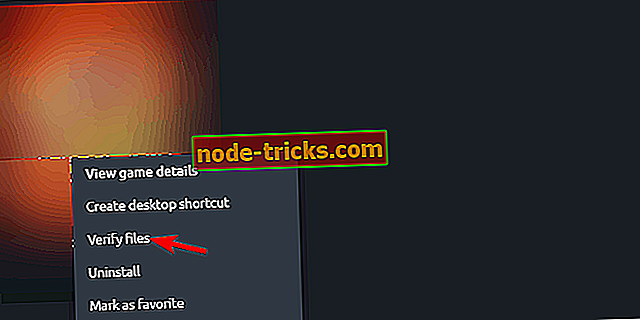
Ето как изглежда процедурата на Steam:
- Отворете Steam клиента .
- Изберете Библиотека .
- Щракнете с десния бутон върху Far Cry 5 и отворете Properties .
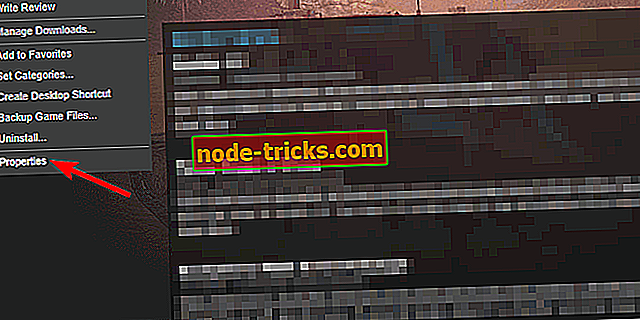
- Кликнете върху раздела Локални файлове .
- Кликнете върху „ Проверка на целостта на файловете с игри… “.

Процедурата е почти същата в Steam, така че не трябва да е проблем да я намерите в Настройки.
3: Изтрийте Запаметени игри и променете мястото за запис
Горепосоченият инструмент ще поправи всички файлове, но има файлове, които са извън обсега. А и тези могат да се корумпират. Разбира се, ние говорим за спасяването на играта. Грешката в гранита е по-често свързана с корупцията на файловете за запис, но не можем да я пренебрегнем ad hoc. Тъй като конфигурационният файл „CPY.ini“ често се споменава и с двете съответни грешки, пътът „Запазване на играта“ може да доведе до множество грешки.
Ето какво трябва да направите:
- Затворете клиента uPlay. Изключете го напълно в диспечера на задачите.
- Отидете на C: Program Files (x86) UbisoftUbisoft Игра Launchersavegames и архивирайте Far Cry 5 спестява.
- Отидете до Документи и намерете файла CPY.ini .
- Отворете .ini файла с Notepad. Стартирайте го като администратор, ако редактирането изисква административно разрешение.
- Намерете Запазване на местоположението и го променете . Можете да зададете всяка друга дестинация за запаметяванията - дори на различен дял.
- Запазете промените и рестартирайте компютъра.
- Стартирайте играта чрез uPlay и потърсете промени.
4: Добавяне на антивирусно изключение за Far Cry 5
Много грешки в играта в платформата на Windows са причинени от защитния софтуер. Независимо дали това е антивирусна програма от трети страни и неговата защитна стена, или самият Windows Defender. Това може лесно да бъде избегнато чрез добавяне на изключение за играта. След като играта може свободно да комуникира със специални сървъри и е позволено да работи свободно, шансовете са, че ще работи по-добре. И може би (само може би) грешката на Снежната покривка те оставя на мира.
Ето как да добавите изключение към Windows Defender:
- Отворете Windows Defender от областта за уведомяване.
- Изберете Защита от вируси и заплахи .
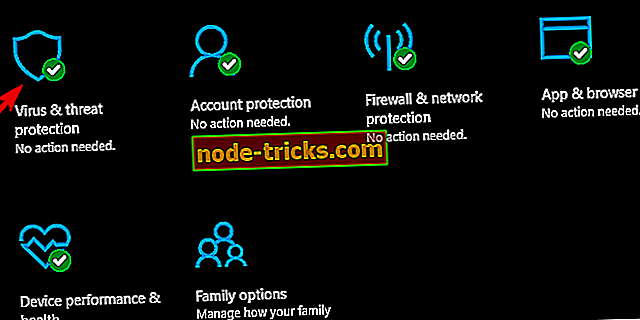
- Отворете настройките за защита срещу вируси и заплахи .
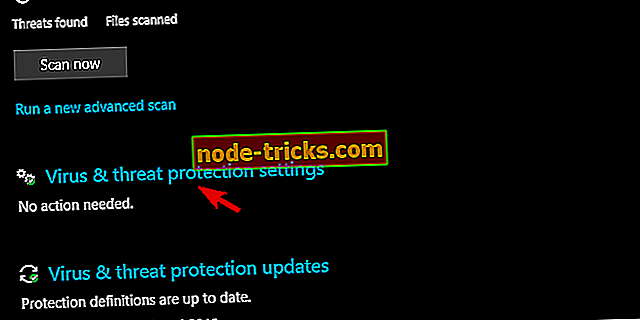
- Превъртете надолу и под „ Изключения “ кликнете върху „ Добавяне или премахване на изключвания“ .
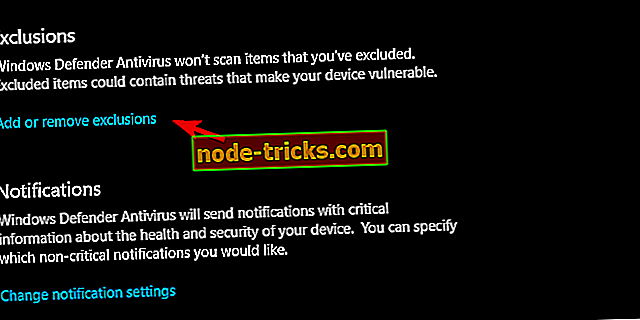
- Изберете папка от падащото меню и изберете папка Ubisoft в програмните файлове.
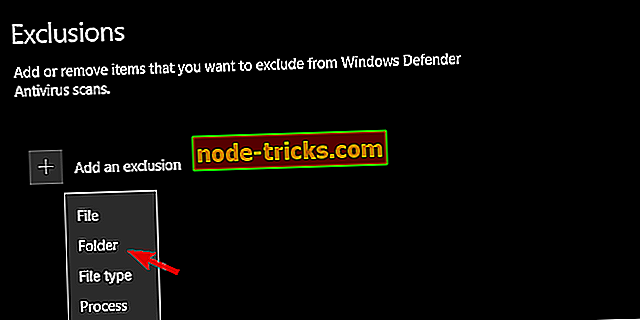
Процедурата е подобна и за други антивирусни решения. Също така, ако проблемът е постоянен, проверката на разрешението на защитната стена може да помогне. Въпреки че играта трябва да бъде свободна да комуникира с обществените мрежи по подразбиране след инсталацията.
5: Актуализирайте uPlay и стартирайте като admin
Освен самата игра има и допълнителни фактори, които могат да предизвикат грешки. Много потребители ще стартират Far Cry 5 през uPlay (или Uplay, ако предпочитате) и това е нещо, което трябва да инспектираме. Първото нещо, което трябва да се уверите, е свързано с актуализациите на uPlay. Потвърдете, че uPlay е актуална. Друг подход е да се опитате да стартирате клиента офлайн. И накрая, третата стъпка е да й се предоставят административни разрешения.
Следвайте инструкциите, за да покриете всичките три:
- Щракнете с десния бутон на мишката върху прекия път uPlay и отворете Properties .
- В раздела Съвместимост поставете отметка в полето " Стартиране на програмата като администратор " и потвърдете промените.
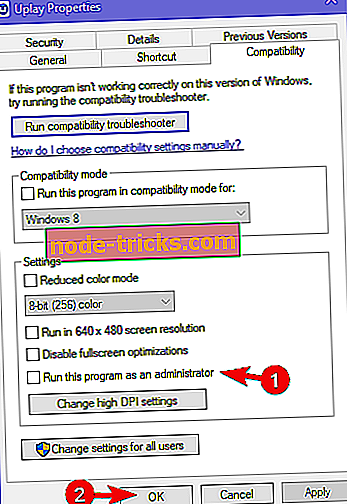
- Отворете uPlay и кликнете върху менюто за хамбургер.
- Кликнете върху „ Офлайн “.
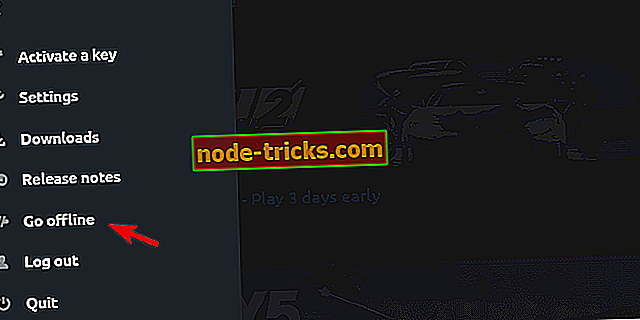
- Опитайте да започнете играта.
6: Преинсталирайте Far Cry 5
И накрая, ако по някаква причина все още имате грешка, преинсталирането е последна инстанция. Освен това Ubisoft знае за проблема, като изпрати билета. Преинсталирането може да отнеме известно време, но може да дойде като огромна печалба. Публичните изявления потвърждават, че последната актуализирана версия е без грешки. Най-малко, когато става въпрос за грешка на Снегоходката.
Следвайте тези стъпки, за да преинсталирате Far Cry 5 на Windows 10:
- Въведете control в лентата за търсене на Windows и отворете контролния панел .
- Кликнете върху „ Деинсталиране на програма “.
- Премахване на Far Cry 5 .
- Изтрийте останалите файлове от папките App Data и Program Files .
- Рестартирайте компютъра.
- Използвайте Steam или uPlay и инсталирайте играта отново.
Това е. Ако грешката на Snowshoe (някоя от нейните варианти) все още ви безпокои, изпращането на билет за поддръжката на Ubisoft може да ви бъде от полза. Също така, не се колебайте да споделяте мислите си по темата, да задавате въпроси или предложения. Можете да направите това в раздела за коментари по-долу.